Содержание
Миллионы людей ежедневно используют интернет: посещают сайты по интересам, разыскивают необходимые сведения, вводят пароли и личные данные. Но далеко не все задумываются, что в эти самые моменты их приватная информация попадает в руки маркетинговых систем слежения и ещё бог весть кому. Для защиты персональных данных в интернете существуют специальные программы и разработки. Режим «Инкогнито» — одна из таких.
Что такое режим Инкогнито
Режим «Инкогнито» (приватный режим) — это специальная функция браузера, которая позволяет пользователю оставаться анонимным в интернет-пространстве. Когда режим «Инкогнито» активен, браузер перестаёт сохранять ваши запросы в поисковых системах, введённые пароли, файлы cookies, историю и адреса просматриваемых сайтов. Также полностью блокируется сбор любой информации о вас сторонними системами. Ваше геоположение, пол, возраст, частные запросы и интересы останутся засекреченными.
Однако помните, режим приватного просмотра не может скрыть ваш статус в соцсетях. Поэтому при авторизации на своих страницах, вы будете автоматически отмечены «онлайн».
Как включить режим «Инкогнито» в различных браузерах
Возможность использовать режим приватного просмотра есть во всех известных браузерах. Рассмотрим подробнее, как включить данный режим.
Google Chrome
Для моментального переключения браузера в режим приватности воспользуйтесь комбинацией горячих клавиш «Ctrl+Shift+N» (актуально как для системы Windows, так и для Linux). Чтобы включить режим «Инкогнито» вручную, выполните следующие шаги.
- В верхней части браузера (справа) откройте «Настройку и управление Google Chrome» (три вертикальные точки).
Нажмите на три вертикальные точки в правом верхнем углу браузера, чтобы открыть настройки - В открывшемся списке выберите пункт «Новое окно в режиме инкогнито».
Чтобы включить приватный просмотр, выберите в настройках пункт «Новое окно в режиме инкогнито»
Теперь можете свободно пользоваться браузером — вы не оставите следов.
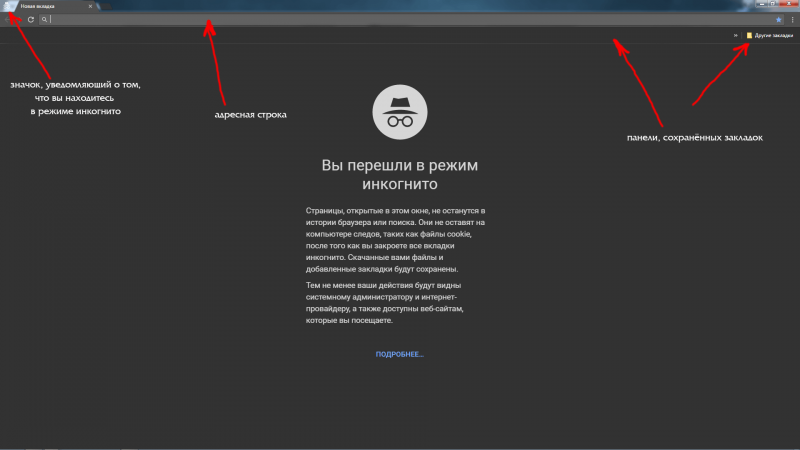
Видео: как включить режим «Инкогнито» в Google Chrome
Mozilla Firefox
Для моментального переключения в Mozilla Firefox используйте комбинацию «Ctrl+Shift+P». Для переключения вручную следуйте инструкции.
- В верхней части браузера (справа) найдите и нажмите «Открыть меню» (три вертикальные полоски).
В Mozilla Firefox откройте меню, чтобы включить приватный просмотр - В открывшемся списке выберите пункт «Приватное окно».
Режим «Инкогнито» в Mozilla Firefox активируется в пункте «Приватное окно»
Теперь вы в режиме «Инкогнито».
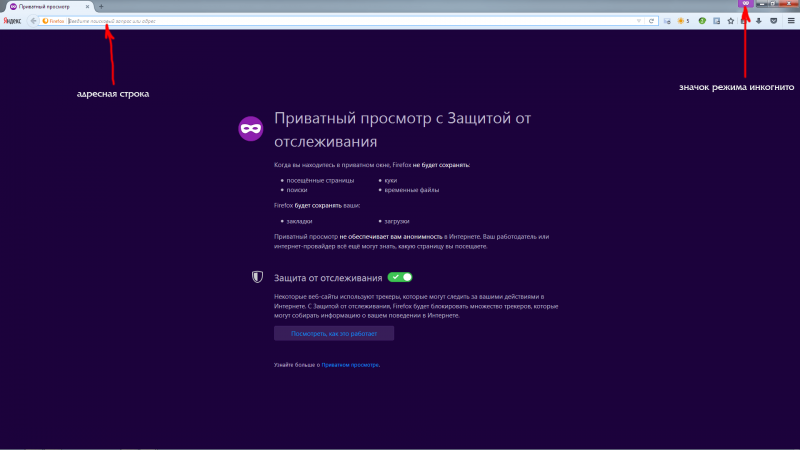
Opera
Для моментального переключения в Opera используйте сочетание клавиш «Ctrl+Shift+N». Включить приватный режим вручную вам помогут следующие действия.
- В верхней части браузера (слева) нажмите на кнопку «Настройка и управление Opera» (надпись «Меню»).
Зайдите в настройки Opera для переключения в режим «Инкогнито» - В открывшемся списке выберите «Создать приватное окно».
Выбрав пункт меню «Создать приватное окно», вы переключитесь в режим приватности
Режим «Инкогнито» включён, можете пользоваться.

Internet Explorer
Для моментального переключения браузера в режим «Инкогнито» поочерёдно нажмите «Ctrl+Shift+P» или выполните переключение вручную.
- В верхней части браузера (справа) нажмите на кнопку «Безопасность».
В Internet Explorer приватность включается через параметр «Безопасность» - В открывшемся списке выберите «Просмотр InPrivate».
Нажмите «Просмотр InPrivate» и режим «Инкогнито» будет включён
Всё, режим приватного просмотра подключён.
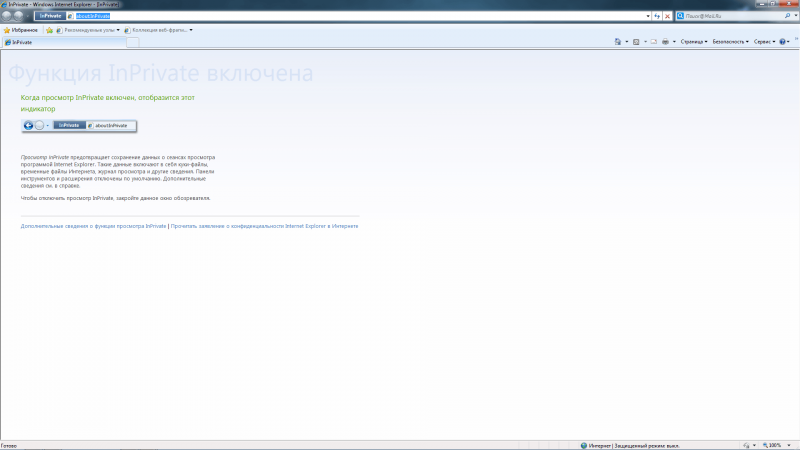
«Яндекс.Браузер»
Используйте сочетание клавиш «Ctrl+Shift+N» для моментального переключения браузера в режим приватности или включите его вручную.
- В верхней части браузера (справа) откройте «Настройки Яндекс.Браузера» (три вертикальные полоски).
Откройте меню настроек в «Яндекс.Браузере» - В открывшемся списке выберите «Режим инкогнито».
Найдите в настройках пункт «Режим инкогнито» и активируйте его
Готово! Приватный режим активен.
Microsoft Edge
Используйте комбинацию клавиш «Ctrl+Shift+P» для моментального включения режима «Инкогнито» или подключите его с помощью настроек.
- В верхней части браузера (справа) откройте «Настройки и управление Microsoft Edge» (три горизонтальные точки).
Откройте настройки Microsoft Edge, нажав значок с тремя горизонтальными точками на панели меню - В открывшемся списке нажмите «Просмотр InPrivate».
Подключите режим приватности в настройках браузера
Режим приватности подключён. Можете быть уверены — ваши личные данные защищены.
Как выйти из режима «Инкогнито»
Для выхода из режима «Инкогнито» просто закройте окно браузера. При следующем запуске он начнёт работу в прежнем «открытом» режиме.
Режим «Инкогнито» — надёжный способ защиты персональных данных в интернете. Он скроет вашу историю посещений от посторонних глаз и предотвратит утечку личной информации аналитическим компаниям и сервисам. Включить его проще простого, а от использования — одни плюсы.
—>Не то, чем кажется: почему режим инкогнито не гарантирует приватностьМаргарита Герасюкова26.02.2021, 17:10Прослушать новостьОстановить прослушиваниеclose

Depositphotos В рамках очередного судебного разбирательства в отношенииВ Google была вновь поднята тема практически бесконтрольного сбора пользовательских данных со стороны компании и ее сервисов. При этом режим инкогнито, который является встроенным во многие современные браузеры, не способен обеспечить тот уровень защиты, который от него ожидают. «Газета.Ru» разобралась, как работает «инкогнито».
АдвокатыВ практически не вылезают из залов американских судов — IT-гиганта постоянно обвиняют в чрезмерном сборе данных пользователей своих сервисов. В четверг в калифорнийском Сан-Хосе произошло очередное заседание, на котором окружная судья Люси Кох выразила свое возмущение тем, что приватный режим браузера, который также называют «инкогнито», является не более чем уловкой и обманом.
Реклама
Как сообщает Bloomberg, в рамках заседания адвокат со стороны пользователей Аманда Бонн заявила о том, что режим «инкогнито» дает лишь ложную надежду на то, что человек получает больше контроля над своими персональными данными:В «В реальности же Google утверждает, что мы практически ничего не можем сделать, чтобы компания перестала собирать нашу информацию, и мы должны иметь в виду, что именно этим они и занимаются».В
Что же на самом деле представляет собой режим инкогнито, который присутствует во многих браузерах? Как рассказал В«Газете.RuВ» консультант Центра информационной безопасности компании «Инфосистемы Джет» Глеб Карманов, все гарантии, которые пользователю дает режим инкогнито, как правило, отображаются в браузере в момент открытия пустой вкладки в этом режиме.
Например, в Google Chrome не будет сохраняться следующая информация: история браузера, файлы cookie и данные сайтов, сведения, которые вы указываете в формах. При этом ваши действия будут видны сайтам, которые вы посещаете, вашему системному администратору и интернет-провайдеру.
В«Таким образом, режим инкогнито используется для открытия нескольких пользовательских сессий, например, авторизация двух разных учётных записей в одной социальной сети. Режим инкогнито также позволяет сохранить приватность только среди локальных пользователей браузера, установленного на одном компьютере, т.е. скрыть посещение страниц и историю браузера от другого человека, который пользуется этим браузером за тем же самым устройством. При использовании корпоративной, общественной или грамотно администрируемой домашней сети информация о посещенных адресах и даже заполняемые поля могут быть сохранены и затем отслеженыВ», — пояснил Карманов.
В восприятии пользователей существует путаница — большинство считает, что при выходе в сеть в режиме инкогнито в Google Chrome данные о пользователе не обрабатываются, сообщил директор центра Solar appScreener компании «Ростелеком-Солар» Даниил Чернов.
Однако на самом деле это не так.
В«Google по-прежнему видит IP-адрес и Mac-адрес пользователя, то есть интернет-узел и идентификатор устройства. Более того – в режиме инкогнито посещаемые сайты также продолжают видеть IP-адрес пользователяВ», — заявил Чернов.
Режим инкогнито в Google Chrome позволяет минимизировать цифровые следы, которые оставляет пользователь в сети, посещая различные ресурсы. Он дает возможность разделить историю посещения веб-страниц и cookie – это значит, что в режиме инкогнито и в обычном режиме они будут разными, поясняет Чернов. При этом завершив сессию в режиме инкогнито, все это удалится в автоматически.
В«Первой компанией, которая предложила функцию приватного просмотра контента, была в браузере Safari. Сейчас опция доступна в Firefox, Opera, Mozilla и других, но нужно понимать, что все компании называют ее по-разному и наделяют ее разными возможностями. Например, в некоторых браузерах не разделяется история поиска между стандартным и приватным режимами, а только удаляются cookieВ», — отметил эксперт.
На вопрос В«Газеты.RuВ» о том, почему режим инкогнито не работает должным образом, ИБ-евангелист компании Avast Луис Корронс ответил, что В«должный образВ» можно понимать по-разному, и это зависит от конкретного человека.
В«Некоторые пользователи могут предполагать, что режим инкогнито скрывает их данные от всех. Например, от другого человека, который потом будет использовать устройство (и это правда, в этом режиме не остается файлов cookie и следов в истории браузера), но на этом все. Еще многие думают, что инкогнито скрывает их информацию, например, от веб-сайтов, но нет, режим инкогнито вам в этом не поможетВ», — подтвердил Корронс.
По его словам, режим инкогнито полезен, когда приходится работать на общем ПК.
В«Так как вы можете быть уверены, что ваши учетные данные или другая информация, которую вы вводите в веб-формах, не будут сохранены.
Некоторые люди, тем не менее, путают режим инкогнито с VPN и программами для защиты от отслеживания и думают, например, что в режиме инкогнито во время посещения сайта невозможно узнать, где находится компьютер.
Но это неправда, режим инкогнито совершенно не скрывает такую информациюВ», — заключил эксперт.
Навигация:
Включить режим Инкогнито в Яндекс.Браузере можно в телефоне и компьютере, для этого есть специальная кнопка в меню, а также горячие клавиши. Пользоваться скрытным режимом можно бесплатно, во время работы не будет сохраняться история просмотров, а также заблокируется сбор cookie.
Что такое режим «Инкогнито»
Скрытый режим можно найти в большинстве современных браузеров. С его помощью можно незаметно просматривать интернет-странички и не беспокоиться за оставленные следы в папке с историей.
После включения режима Инкогнито отключаются следующие опции:
- история просмотренных страниц;
- введенные сведения в заполняемых формах;
- файлы cookie и другие данные сайтов.
Будьте внимательны, режим Инкогнито приостанавливает только данные о посещении страниц в сети. Визиты будут видны администраторам сайтов, системным администраторам в офисе, поставщику интернет-услуг.
Важно. Открыть вкладку Инкогнито можно за несколько секунд. Опция доступна бесплатно и не требует скачивания дополнительных сервисов.
Как включить скрытный режим в Яндекс.Браузере
Запустить скрытный режим в Яндекс.Браузере можно на мобильных телефонах, планшетах и компьютерах. Опция работает даже на старых версиях обозревателя и позволяет посещать страницы в сети без сохранения данных.
Разберемся, как активировать невидимку в Яндекс.Браузере на разных устройствах.
На телефоне
Пошаговое руководство, как открыть приватное окно в обозревателе на телефоне:
- Откройте веб-браузер.
- Нажмите на кнопку вызова меню, она выполнена в виде трех точек и расположена справа от поискового окна.
- Найдите кнопку «Инкогнито вкладка» в открывшемся меню и нажмите на нее.
- Браузер перейдет в скрытный режим, описание опции можно прочитать на экране снизу.
Способ подойдет для смартфонов с Андроидом и для Айфонов. Режим Инкогнито в Яндекс.Браузере на телефоне позволяет просматривать странички незаметно. Поисковые запросы, логины и пароли, а также посещенные страницы сохраняться не будут.
Важно. При авторизации в аккаунте в социальных сетях, режим невидимости отключается. Все друзья заметят выход в онлайн, а сервис засчитает визит.
На компьютере
Включить невидимый режим можно и на компьютере. Всего предусмотрено два способа запуска опции, рассмотрим оба.
Как включить Инкогнито в Яндекс.Браузере через меню:
- Откройте обозреватель с помощью иконки на рабочем столе или в панели быстрого запуска.
- Нажмите на кнопку вызова меню, она находится сверху справа.
- Кликните по режиму Инкогнито, его можно найти в открывшемся окне.
Важно. Чтобы заблокировать работу файлов cookie в скрытном режиме, нажмите на ползунок справа.
Включить приватное окно в Яндекс.Браузере можно и другим способом. Если не хочется переходить в меню и искать опцию, одновременно нажмите на клавиатуре три кнопки: CRTL+SHIFT+N. Такой способ работает и в других веб-браузерах, например, Google Chrome.
Пользоваться режимом Инкогнито на компьютере можно в любое время. Для посещения сайта достаточно открыть вкладку и написать поисковой запрос. Функция скрытного просмотра страниц работает на новых и старых компьютерах с Windows, Mac OS, Linux.
Как выйти из скрытного режима
Если режим Инкогнито больше не нужен, его можно выключить. Для этого достаточно закрыть окно на компьютере или выйти из браузера в телефоне. Отключить режим Инкогнито можно без предварительных настроек, данные об открытых страницах не записываются.
Вот как выключать Инкогнито в браузере для компьютера:
Вот как выйти из режима невидимки на телефоне:
Внимание. После выхода из приватного режима, не нужно очищать историю просмотров в браузере.
Преимущества и недостатки опции
Большинство современных браузеров поддерживают анонимный режим просмотра страниц, Яндекс не стал исключением. В чем преимущества опции:
- Нет тематической рекламы. Куки не будут записываться, поэтому рекламы по интересам не будет. Это не отменяет появление рекламных блоков, однако они будут генерироваться случайно.
- Опцию можно использовать для входа в аккаунт друга. В этом случае не нужно выходить из своего профиля, а затем входить повторно. Функцию удобно использовать и на чужом компьютере, чтобы не сбить настройки основных аккаунтов.
- Функция часто используется тестировщиками и отладчиками. Изменения в своем проекте можно зафиксировать в анонимном режиме, данные о посещении не сохранятся.
- Защита логинов и паролей. Введенные данные не сохраняются в памяти веб-браузера. Злоумышленники не получат возможности завладеть личной информацией.
- Если нужно войти в два аккаунта одновременно, используйте опцию Инкогнито. После отключения вкладки, сессия закроется автоматически.
Минусы у опции тоже есть. Данные о посещенных сайтах видны всем администраторам и интернет-провайдеру. Также можно случайно потерять важную страничку в интернете, ведь она не сохранится.
Как включить режим невидимки в Яндекс.Браузере? Опция работает на смартфонах, планшетах и компьютерах. Для активации достаточно перейти в меню и нажать на соответствующую клавишу. На компьютере запустить Инкогнито можно с помощью горячих клавиш: SHIFT+CTRL+N.
Используемые источники:
- https://skesov.ru/kak-vklyuchit-rezhim-inkognito/
- tech/2021/02/26/13492556/no_incognito.shtml
- https://social-i.ru/incognito-mode-in-the-browser-page/


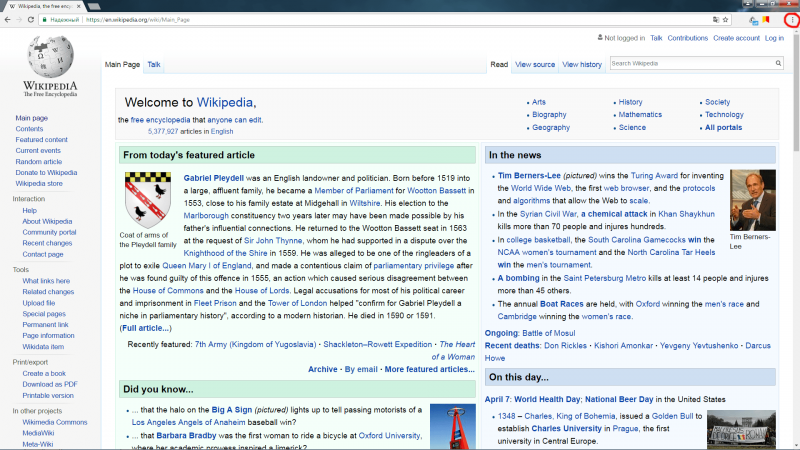
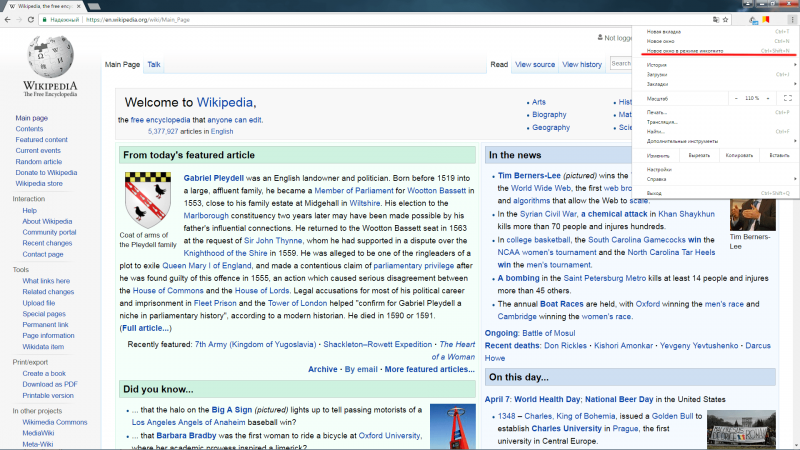
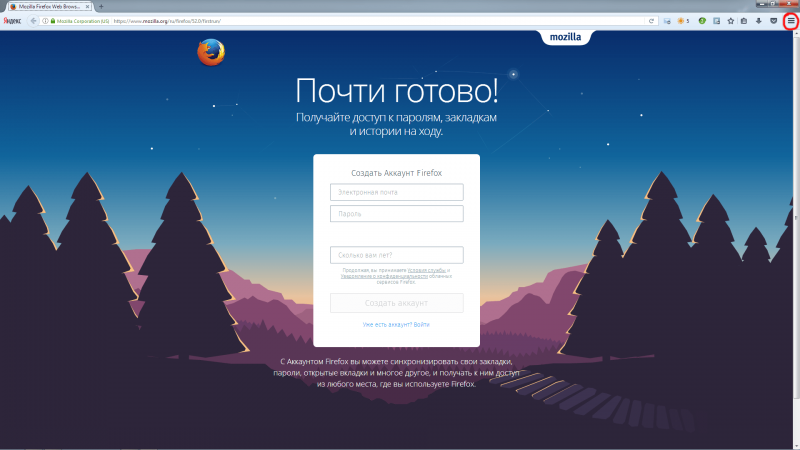
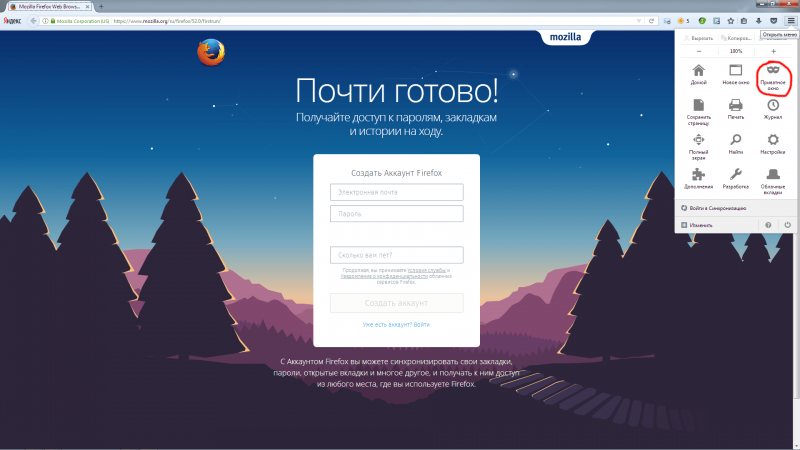
 Как включить режим инкогнито в Яндекс.Браузере на телефоне и компьютере
Как включить режим инкогнито в Яндекс.Браузере на телефоне и компьютере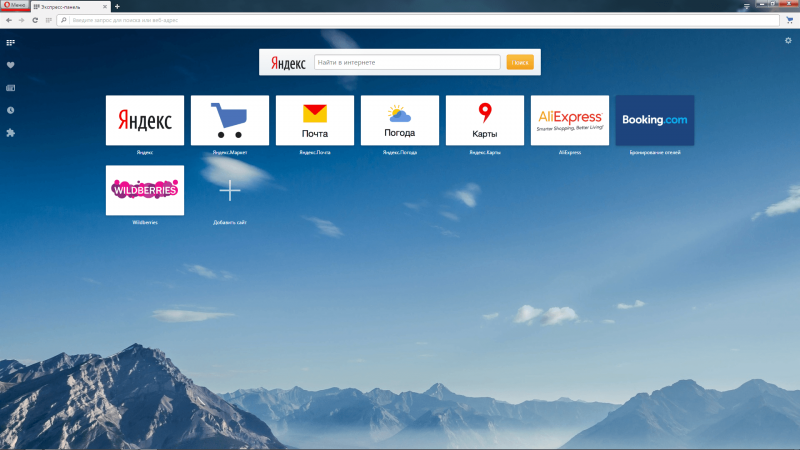
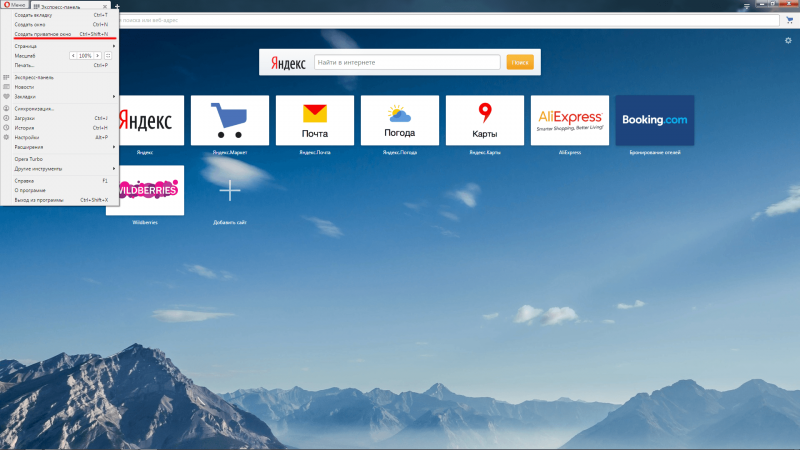
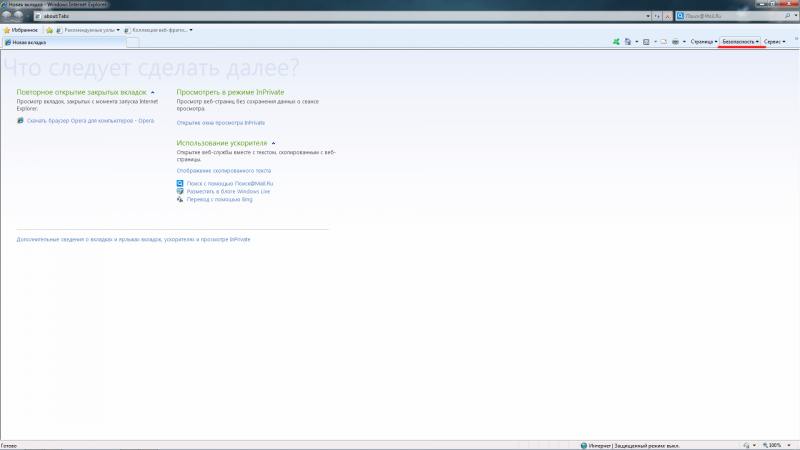
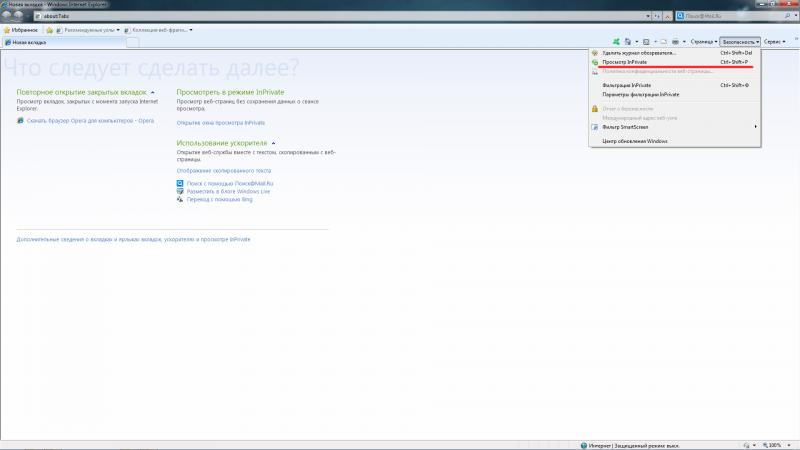
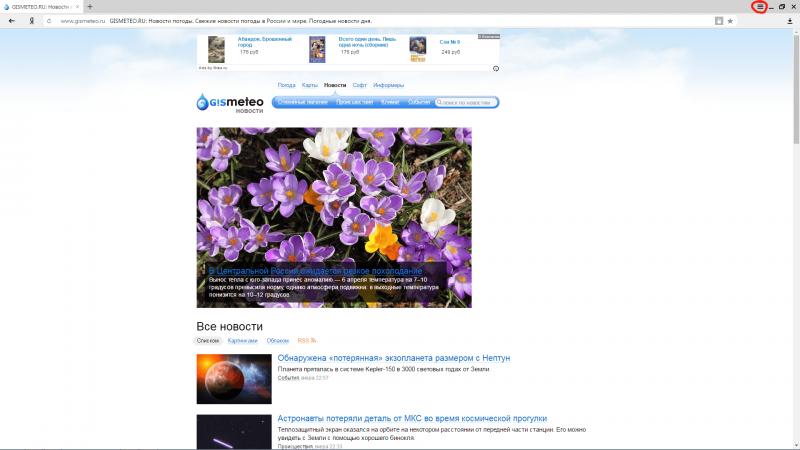
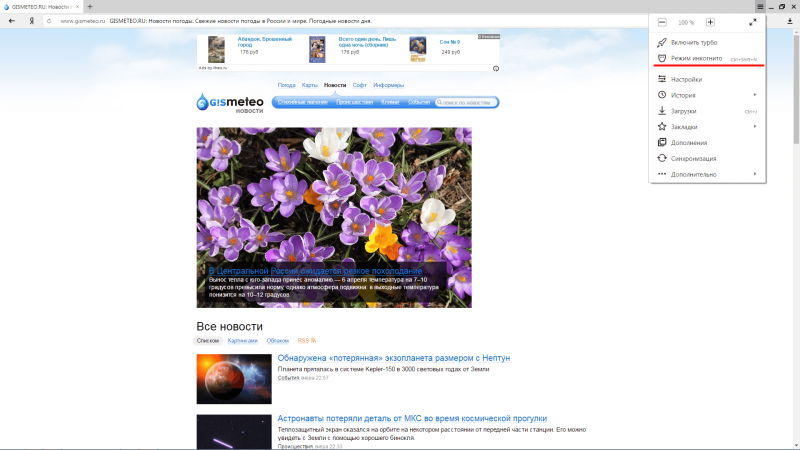
 Режим инкогнито в Яндекс Браузере. Как включить режим на телефоне или комьютере?
Режим инкогнито в Яндекс Браузере. Как включить режим на телефоне или комьютере?
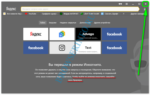 Режим инкогнито в яндекс браузере и других браузерах — краткий мануал
Режим инкогнито в яндекс браузере и других браузерах — краткий мануал
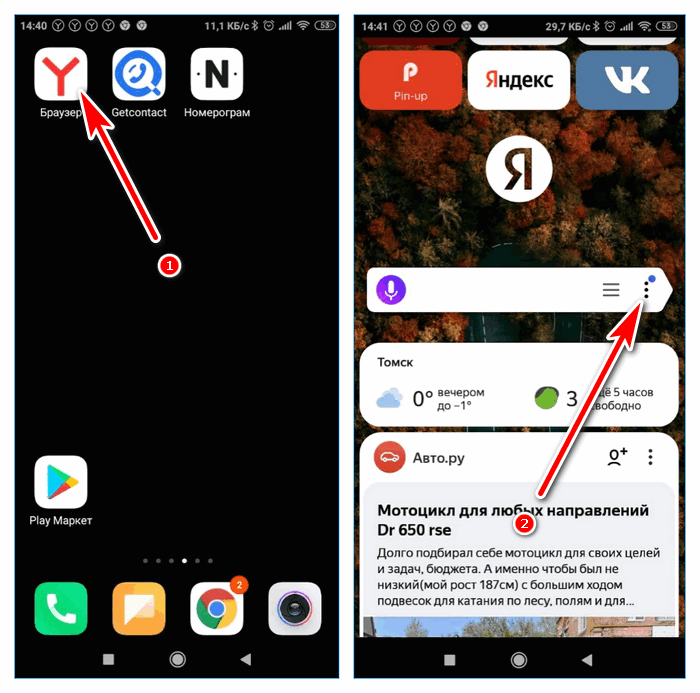
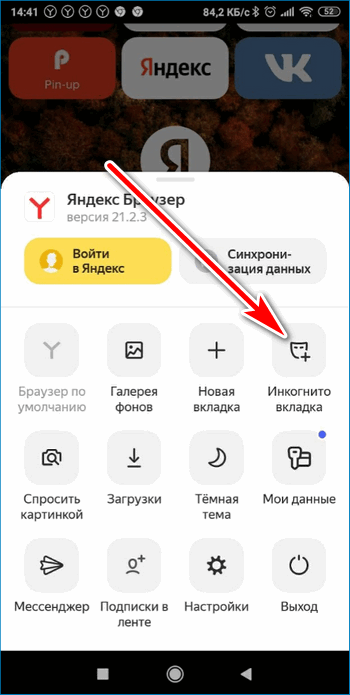
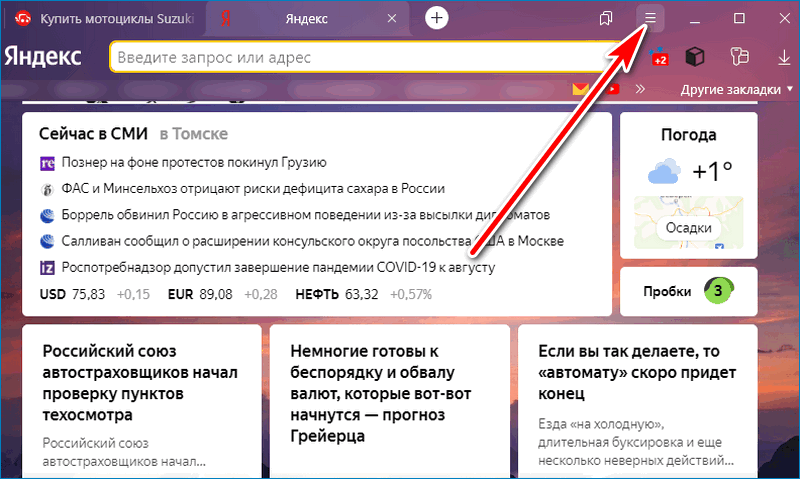
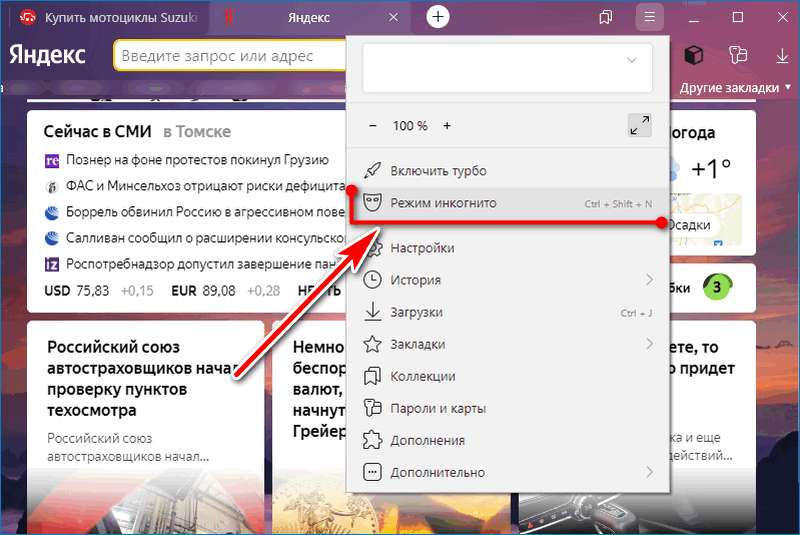
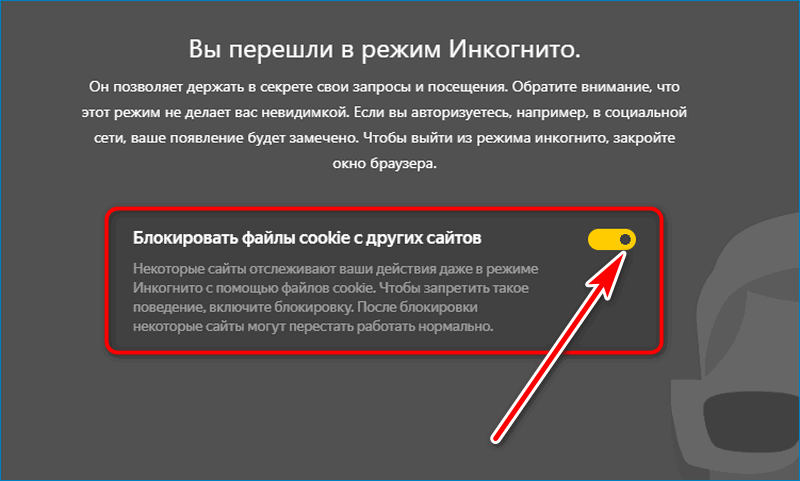
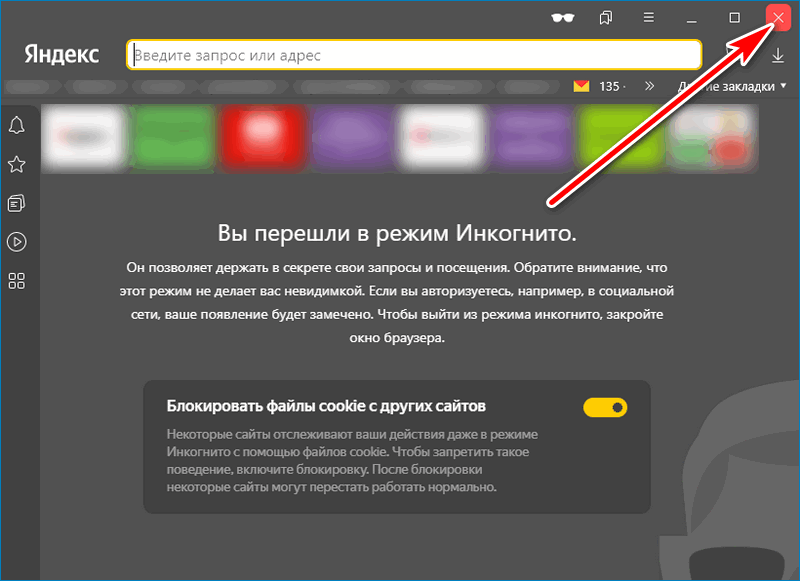
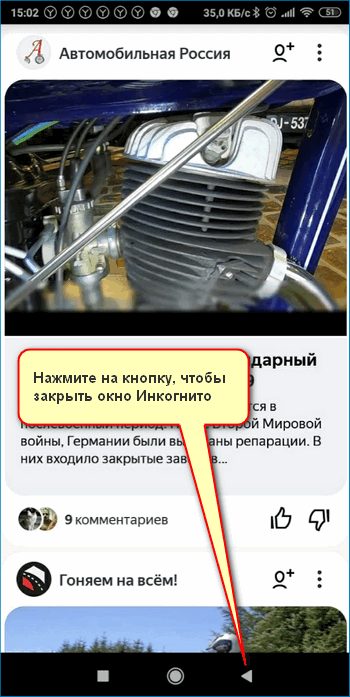
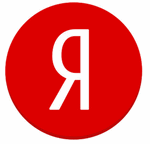

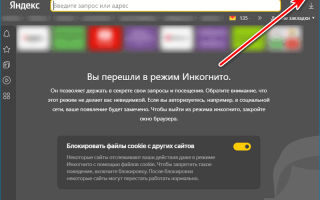
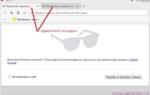 Как включить режим инкогнито в браузерах на компьютере и телефоне
Как включить режим инкогнито в браузерах на компьютере и телефоне Параметры быстродействия: где находятся, инструкция по настройке параметров
Параметры быстродействия: где находятся, инструкция по настройке параметров 18 актуальных бесплатных способов удалить историю поиска в яндекс по нашей пошаговой инструкции
18 актуальных бесплатных способов удалить историю поиска в яндекс по нашей пошаговой инструкции Открыть страницу не удалось потому что на ней есть ошибка в Яндекс Браузере
Открыть страницу не удалось потому что на ней есть ошибка в Яндекс Браузере